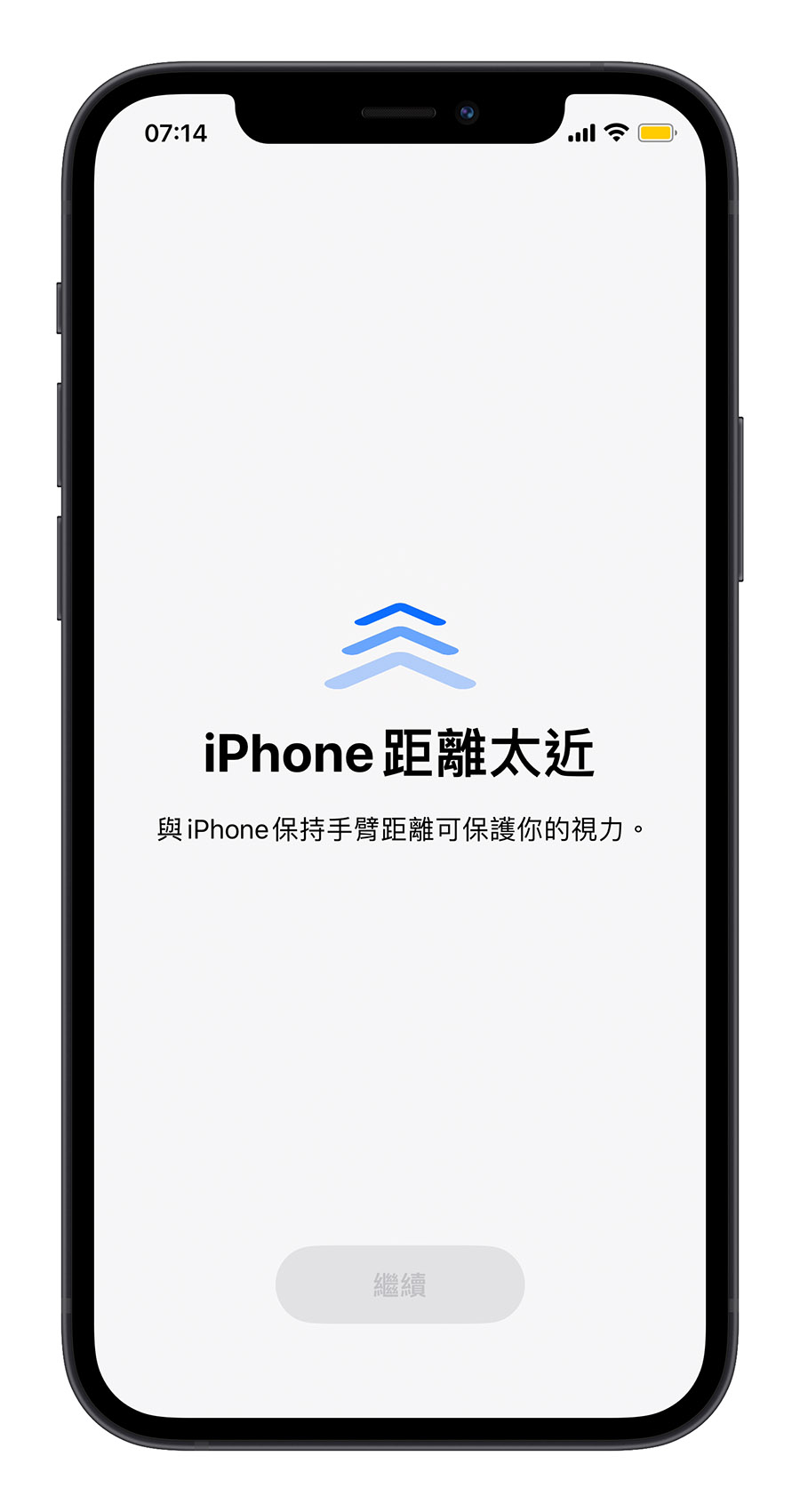現在 3C 科技已經成為大家生活的一部分了,但是許多人一定都會覺得 iPhone 看久了眼睛很痠、很疲勞,或是想要保護大朋友、小朋友們在使用 3C 產品、使用 iPhone 的時候不要太傷眼睛,不要造成眼睛過度疲勞的負擔,該怎麼做呢?
今天我們就來跟大家分享 8 個用 iPhone 如何保護眼睛、避免眼睛疲勞的方法。
本篇內容
01. 適度的調低螢幕亮度
長時間在螢幕太亮的情況下盯著 iPhone 螢幕看容易讓眼睛產生疲勞,久而久之對眼睛也會造成傷害。
所以建議大家可以適時的把 iPhone 的亮度調低一點。
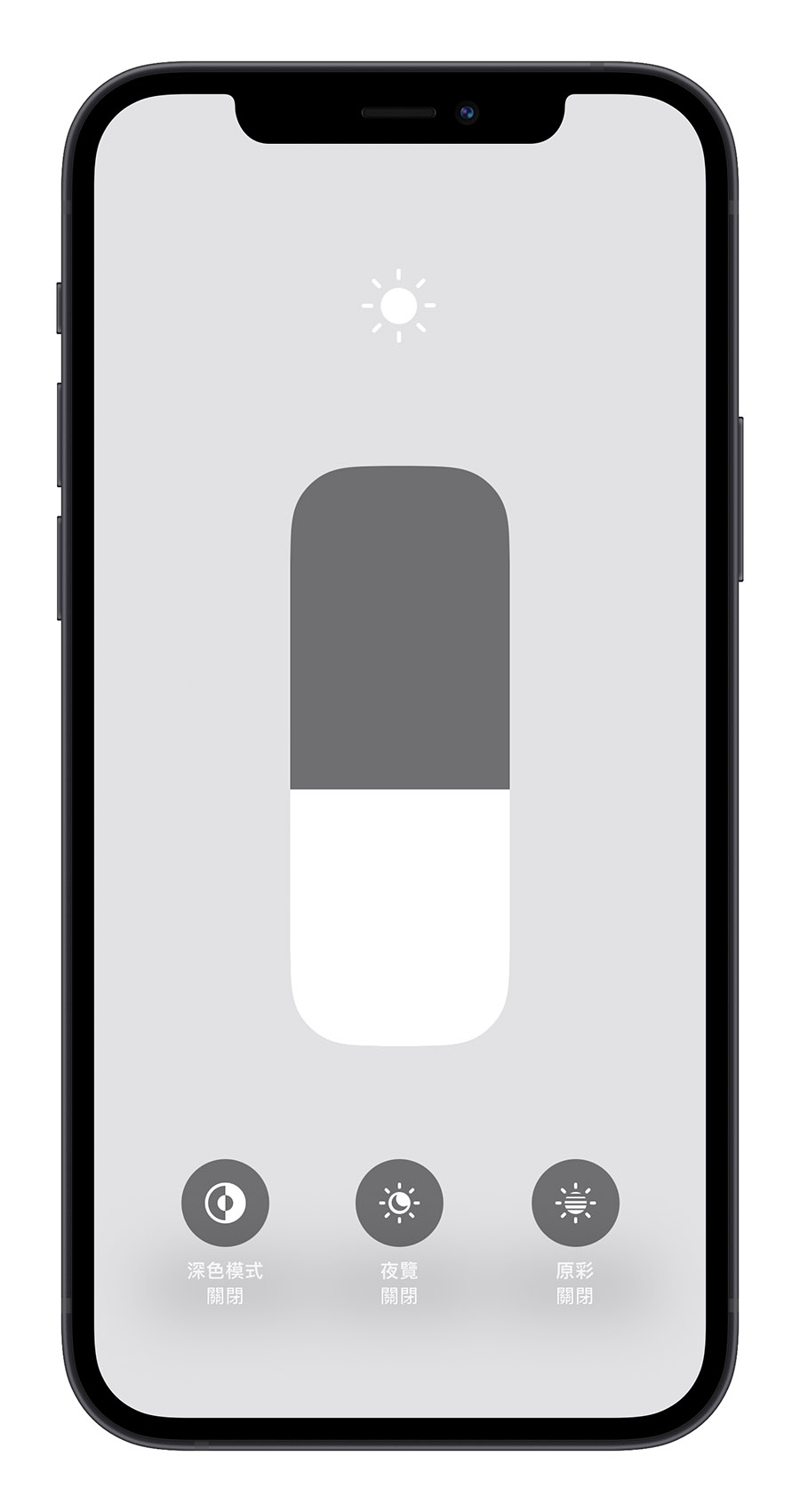
02. 開啟濾藍光護眼功能
在 iPhone 「設定」App 的「輔助使用」功能中,開啟「顯示與文字大小」這個選項,往下滑會看到「降低白點值」。
把降低白點值開啟以後,你會看到螢幕的白色、藍色會少一點,整體的鮮豔度會下降一些,這樣就可以減少藍光對眼睛的影響。
? 蘋圖解/教你開啟 iPhone 和 Mac 濾藍光功能,保護眼睛
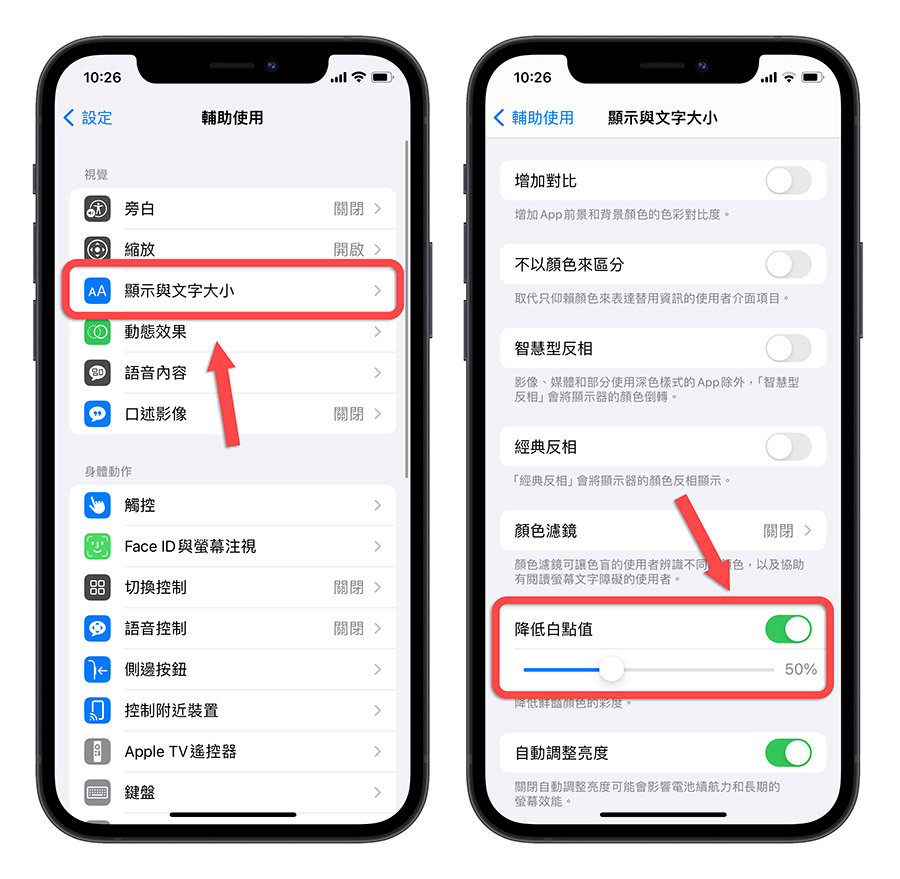
03. 開啟調暗閃爍燈光功能
「調暗閃爍燈光」功能是 Apple 在 iOS 16.4 加入的一項新功能,主要就是透過自動調暗螢幕亮度,讓影片中比較高頻率的閃爍光線、影像效果對眼睛的刺激程度降低,甚至避免因光線刺激而引起光敏性癲癇症。
你可以從「設定」→「輔助使用」→「動態效果」這個頁面中的「調暗閃爍燈光」選項中開啟這項功能。
? iPhone 調暗閃爍燈光新功能介紹:自動減緩影片高頻率強閃光刺激
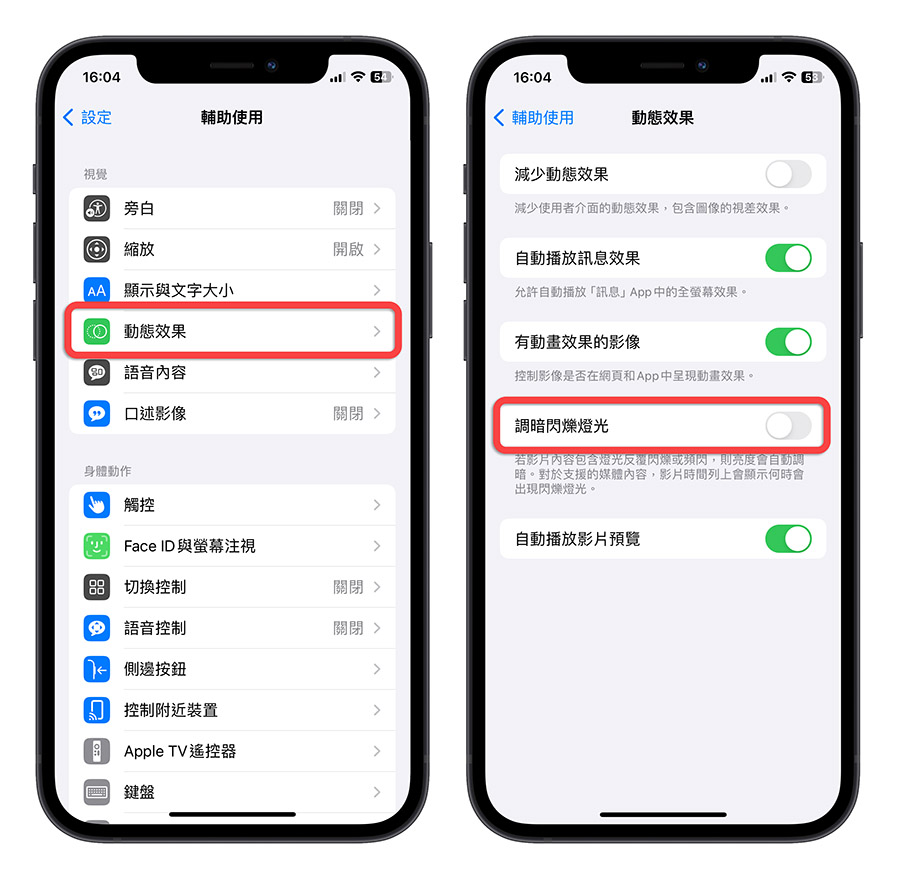
04. 設定螢幕使用時間
設定 iPhone 的螢幕使用時間可以透過比較強制的方式限制 App 的使用時間。
透過「停用時間」功能可以設定幾點到幾點限制 iPhone 的使用,只能夠使用被允許的 App。
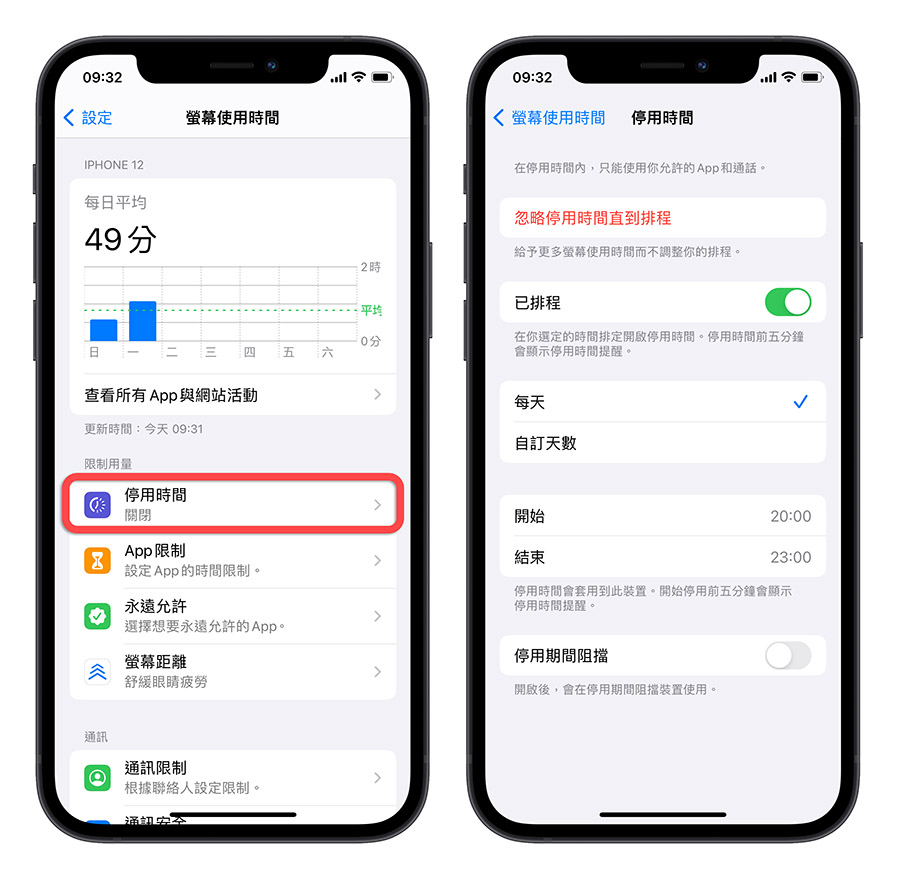
透過「App」限制可以指定哪些 App 在一天中只能使用多久,超過設定的時間,這個 App 就打不開。
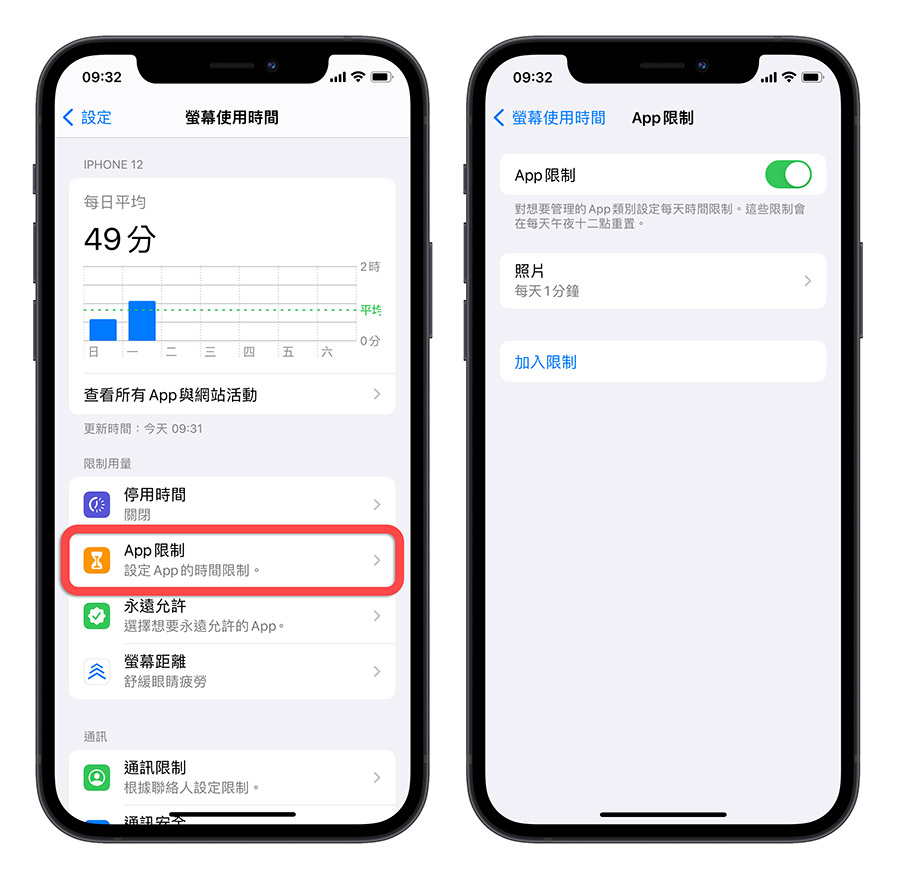
透過「永遠允許」可以設定哪些 App、聯絡人可以使用或是打電話進來。
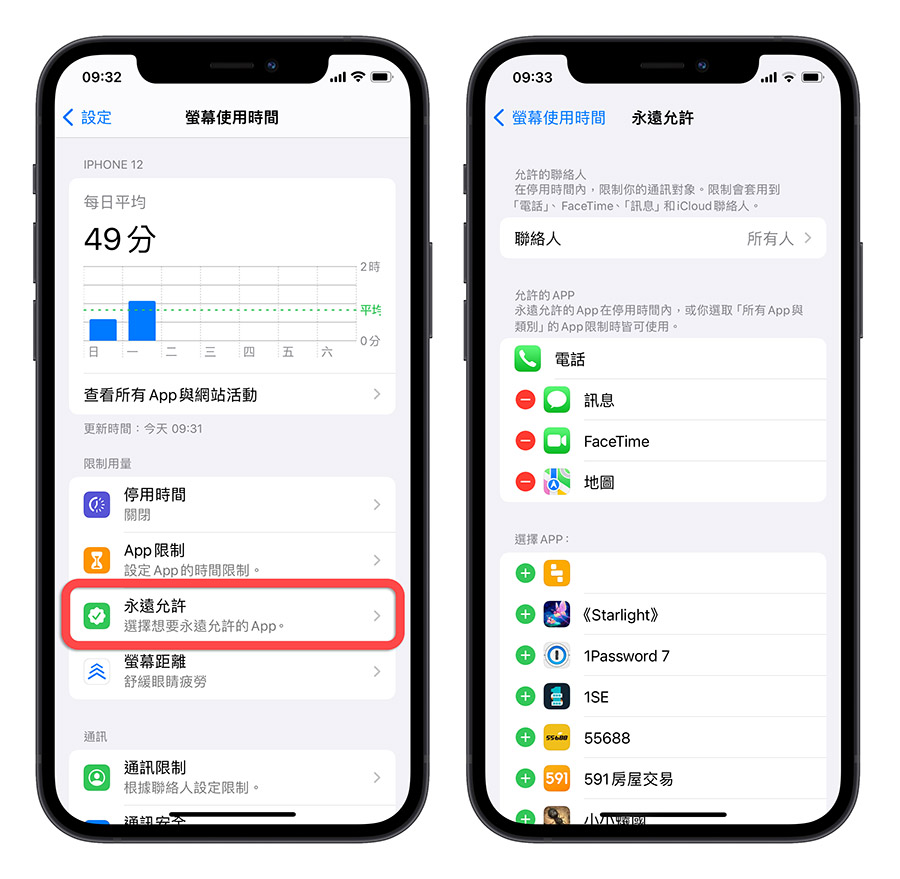
05. 設定 iPhone 螢幕距離提醒
在 iOS 17 中,蘋果推出 iPhone 螢幕距離功能,當你的臉、眼睛靠 iPhone 太近並且盯著看一段時間以後,iPhone 就會發出提醒,要求你把手機拿遠一點,減少眼睛長時間盯、近距離盯著螢幕看的傷害。
詳細的 iPhone 螢幕距離介紹可以參考《iOS 17 的 iPhone 螢幕距離是什麼?如何開啟與關閉?這裡告訴你》這裡的介紹。
06. 使用夜覽模式
開啟 iPhone 的夜覽模式以後,iPhone 螢幕所發出來的藍光也會大幅減少,避免藍光對眼睛造成的刺激,也因此開啟夜覽模式以後,畫面會看起來偏黃一點。
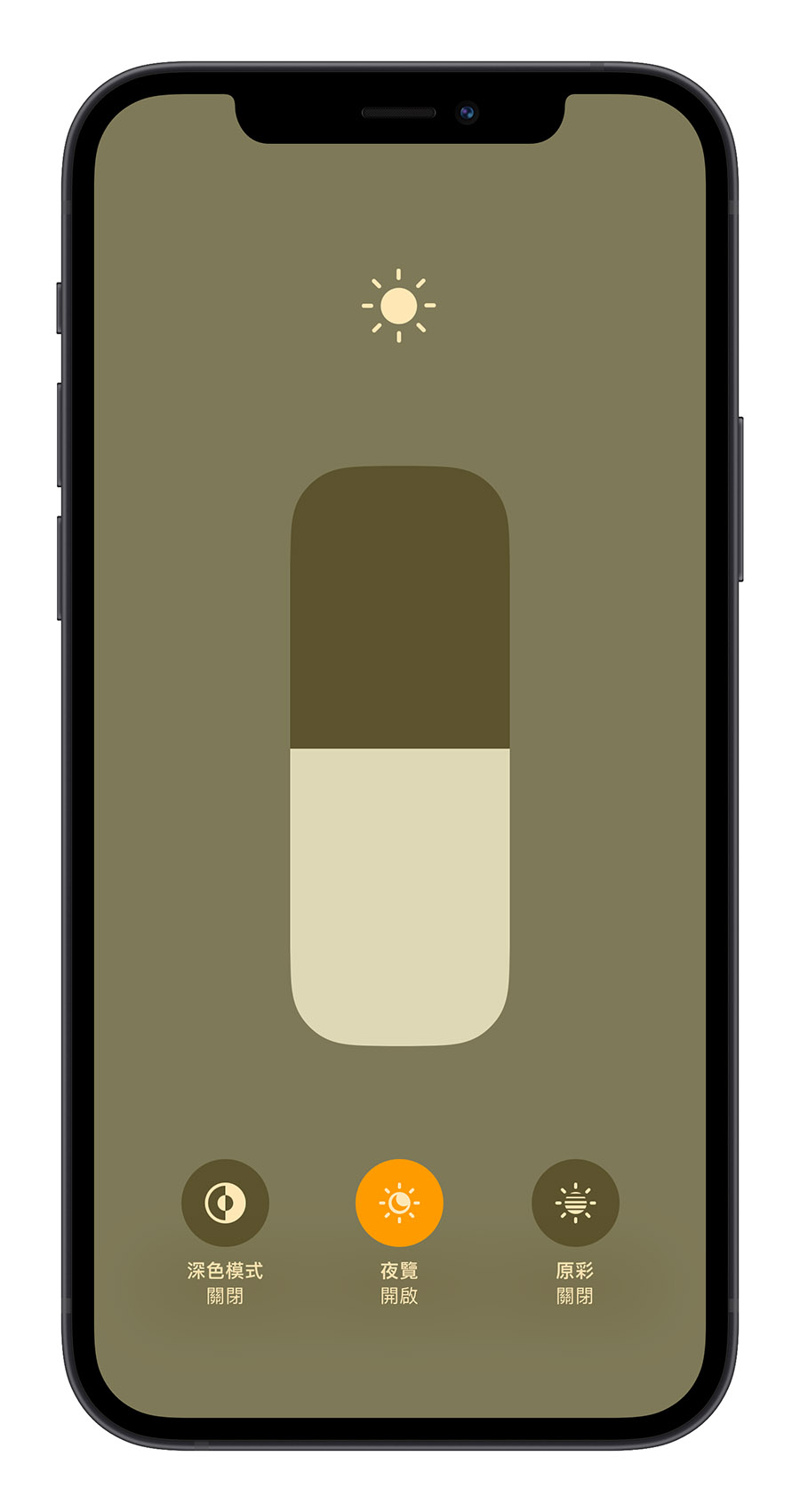
07. 使用深色模式
啟用 iPhone 的深色模式功能以後,iPhone 多數的介面都會變成黑色的,包含瀏覽網頁時也會變成黑底白字,減少白光帶給眼睛的疲勞感。
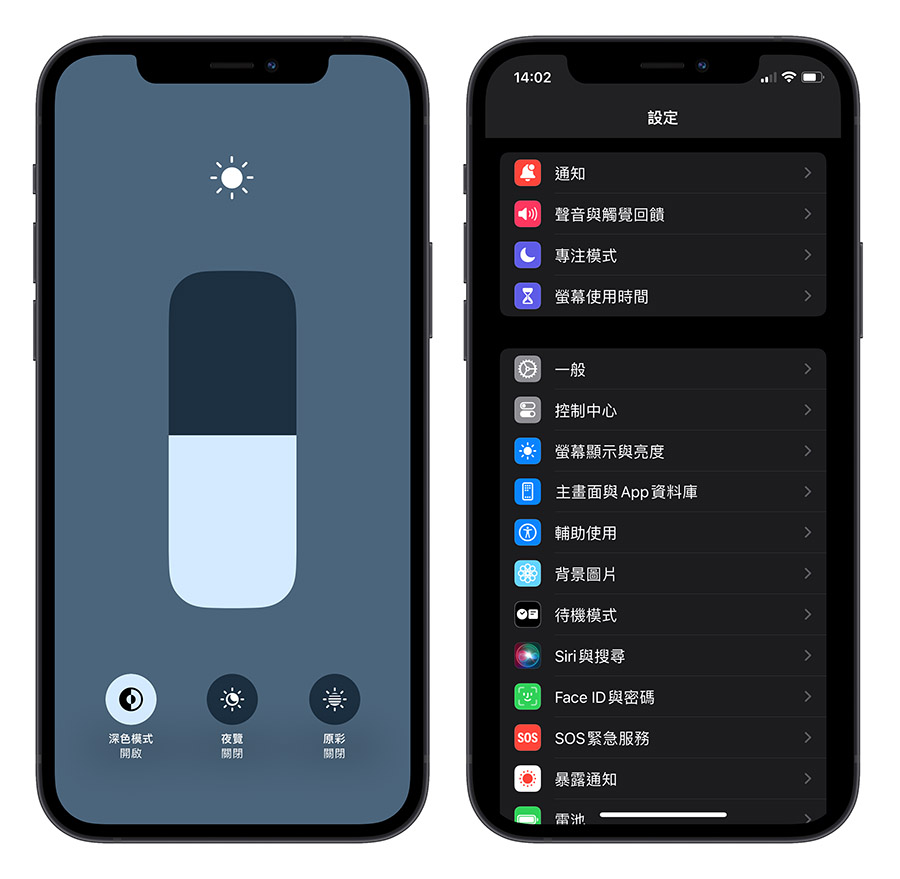
08. 開啟原彩顯示功能
啟用原彩顯示功能,iPhone 就可以配合周遭的光源調整 iPhone 的白平衡,這樣子長時間盯著手機螢幕就比較不容易有疲勞感,可以減少對眼睛造成的傷害。
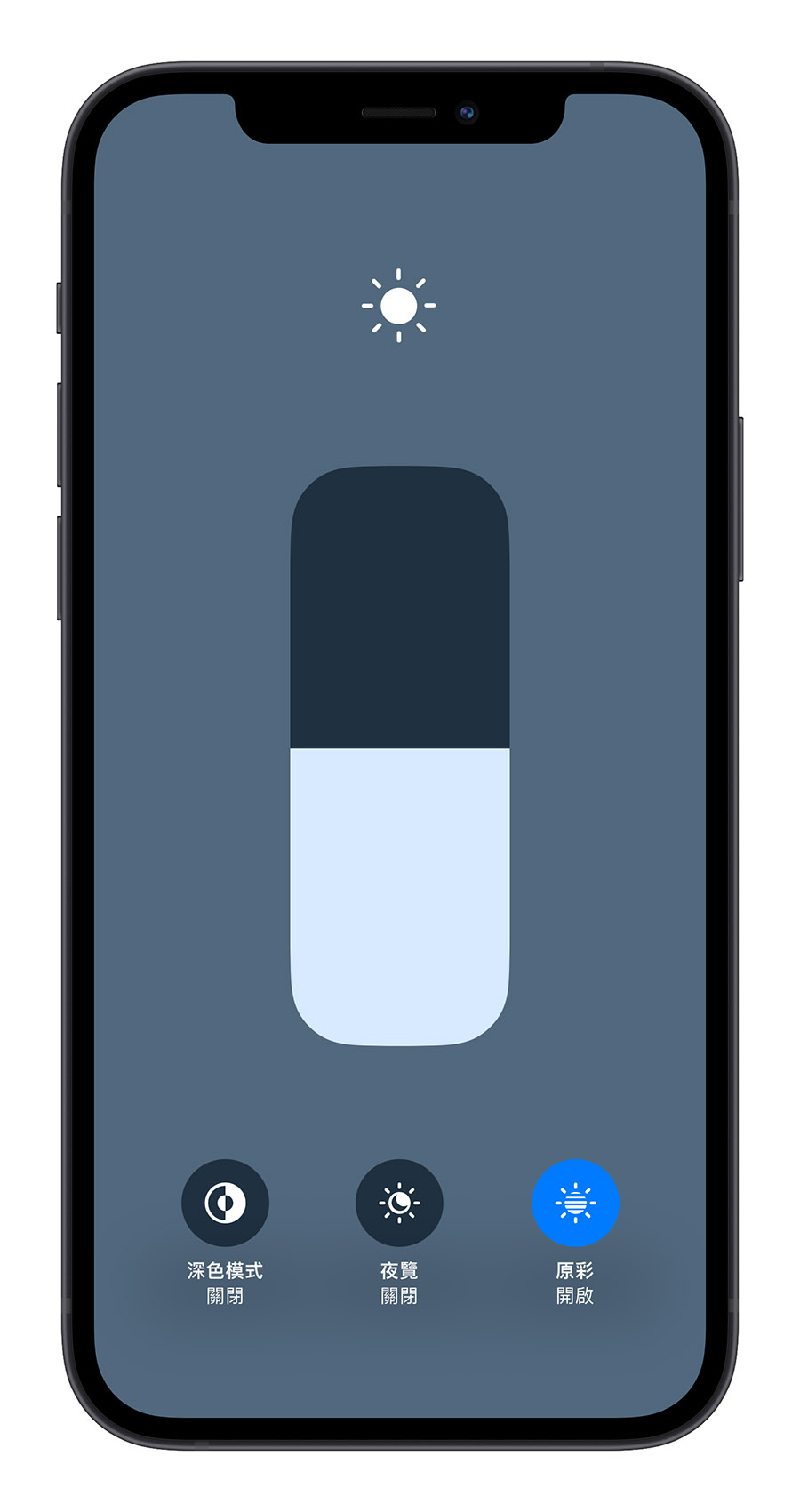
使用 iPhone 建議開啟的 8 個護眼功能
其實這篇本來是打算針對兒童使用 iPhone 如何保護眼睛來下手,但想一想這些功能大人也能用啊。
那麼今天介紹的這 8 個 iPhone 建議開啟的護眼功能包含了:
- 適度的調低螢幕亮度
- 開啟濾藍光護眼功能
- 開啟調暗閃爍燈光功能
- 設定螢幕使用時間
- 設定 iPhone 螢幕距離提醒
- 使用夜覽模式
- 使用深色模式
- 開啟原彩顯示功能
如果大家經常使用 iPhone 並且覺得眼睛似乎盯著螢幕看久了容易不舒服、疲勞或酸澀,不妨試試看上面提到的這 8 個方法吧。